Identifiant Apple : qu’est-ce que c’est ? Comment mettre en place ? [PORADNIK]
Qu’est-ce que l’identifiant Apple ? Vous possédez du matériel auprès d’une entreprise de Cupertino et souhaitez créer un compte ? Dans ce guide, je vais vous expliquer comment procéder ! Je mentionnerai également les avantages d’avoir une telle pièce d’identité.
L’identifiant Apple est la clé qui ouvre la porte au monde Apple – un portail vers l’écosystème qui comprend les iPhones, iPads, Mac et des services tels qu’iTunes, App Store et iCloud. Il s’agit d’un identifiant unique qui permet non seulement d’accéder à un large éventail d’applications et de contenus multimédiasmais synchronise également les données et les préférences des utilisateurs sur tous les appareils.
Comment fonctionne l’identifiant Apple et pourquoi est-ce si fondamental pour l’expérience associée aux produits de cette marque ? Je vais essayer de répondre à ces questions et à bien d’autres ci-dessous ! Bonne lecture!
Identifiant Apple – qu’est-ce que c’est ? Principales caractéristiques
L’identifiant Apple est un compte personnel que toute personne possédant un appareil Apple peut créer. Ce compte est la passerelle vers de nombreux services de l’entreprise et sert à vérifier votre identité. Sans cela, l’accès à de nombreuses applications et fonctionnalités Apple est impossible. La création de ce compte est donc cruciale pour profiter pleinement des possibilités offertes par iPhone, iPad ou Mac.
Vérifiez également : iPhone 16 – quand a lieu la première ? Spécifications, prix et plus
De plus, l’identifiant Apple vous fournit une identité numérique unique qui vous permet d’accéder de manière transparente à tous les services Apple.. Vous pouvez l’utiliser sur n’importe quel appareil iOS et vous pouvez également le configurer à partir d’autres plates-formes telles qu’Android ou Windows en visitant appleid.apple.com.
Grâce à l’identifiant Apple, vous aurez accès à des services tels que iCloud ou iTunes, ainsi que sécuriser et localiser vos appareils. Le compte vous permet également de synchroniser les paramètres entre différents appareils Apple. De plus, avec un identifiant Apple, vous pouvez effectuer des achats dans l’App Store et localiser les appareils perdus ou volés.
Comment créer un compte Apple ID ?


Vous pouvez configurer un nouvel identifiant Apple lorsque vous allumez votre appareil pour la première fois ou ultérieurement en utilisant l’App Store. Si vous choisissez de créer un compte lors de la configuration, suivez ces étapes :
- Choisir « Vous ne vous souvenez pas du mot de passe » ou « tu n’as pas d’identifiant Apple? »
- Puis clique « Créez un identifiant Apple gratuit« .
- Entrez vos informations de basetels que votre nom, prénom et date de naissance, puis sélectionnez « Suivant ».
- Cliquer sur « Utilisez votre adresse e-mail actuelle » ou « Adresse e-mail iCloud gratuite« .
- Vérifiez votre adresse e-mail, définissez un mot de passe, sélectionnez la région dans laquelle vous utilisez l’appareil et configurez l’authentification à deux facteurs – des instructions détaillées apparaîtront à l’écran.
Créer un compte dans l’AppStore
Pour créer un nouvel identifiant Apple à l’aide de l’App Store, Suivez ces étapes:
- Ouvrir un magasin Magasin d’applications et cliquez sur le bouton de connexion.
- Sélectionner « Créer un nouvel Apple I« D ». Si vous ne voyez pas cette option, assurez-vous que vous êtes déconnecté d’iCloud (sinon, déconnectez-vous).
- Entrez votre adresse email, créez un mot de passe et définissez la région à partir de laquelle vous utilisez l’appareil.
- Entrez les détails de votre carte de crédit et cliquez sur « Suivant« . Votre carte ne sera débitée qu’après avoir effectué un achat.
- Confirmez votre numéro de téléphoneafin que vous puissiez facilement retrouver l’accès à votre compte si nécessaire.
- À l’adresse e-mail fournie vous recevrez un e-mail de vérification d’Apple avec des instructions sur la façon de vérifier votre adresse e-mail.
Vérifiez également : iPhone SE 4e génération – qu’en sait-on ?
Créez un compte sur votre Mac ou Macbook
Pour configurer un identifiant Apple sur votre Mac ou Macbook, procédez comme suit :
- Ouvrez le menu Pomme, puis allez dans «Préférences de système« .
- Cliquez sur « Se connecter« .
- Sélectionner « créer un identifiant Apple » et suivez les instructions à l’écran. L’adresse e-mail que vous fournissez sera utilisée comme votre nouveau compte.
- Entrez les détails de votre carte de crédit et cliquez sur « Continuer« . Si vous ne souhaitez pas fournir les détails de votre carte maintenant, sélectionnez une option « Manque« .
- Vérifiez votre compteen utilisant l’e-mail qui sera envoyé à l’adresse fournie lors de l’inscription.
Peut-être souhaitez-vous essayer l’équipement d’une entreprise de Cupertino ? Essayez l’iPhone SE !
Site web
Vous pouvez également créer un compte sur n’importe quel appareil, tel que les appareils Apple TV, Smart TV ou Android, à l’aide d’un navigateur Webj. Pour ce faire :
- aller sur le site appleid.apple.com et sélectionnez « Créez votre identifiant Apple« .
- Suivez les instructions affiché à l’écran.
- Entrez votre numéro de téléphone et cliquez sur le bouton « Continuer« .
- Vérifiez votre adresse e-mail et votre numéro de téléphone en suivant les instructions à l’écran.
Partage familial, abonnements et contrôle parental
Family Cloud est une fonctionnalité qui permet de partager des applications achetées sur l’App Store, Créez des albums photo collaboratifs et partagez des abonnements Apple avec jusqu’à cinq membres de votre famille. Il s’agit d’une solution pratique qui favorise l’intégration et la coopération au sein de la famille.
Vérifiez également : Apple Music – prix, offre et est-ce que ça vaut le coup ?
Si votre famille a des enfants de moins de 13 ans, ils peuvent également avoir leur propre compte auprès du service de la société Cupertino, que vous, en tant que parent ou tuteur légal, pouvez gérer à distance. Cela vous permet de contrôler et d’approuver les achats et les téléchargements d’applications depuis l’App Store, de limiter le temps que vos enfants passent sur l’appareil et d’utiliser Apple Pay, par exemple pour envoyer de l’argent via l’application Messages.
Family Cloud est également un excellent outil pour localiser les appareils manquants et surveiller l’emplacement des membres de la famille.ce qui procure un sentiment de sécurité supplémentaire.
Comment changer mon identifiant Apple ?
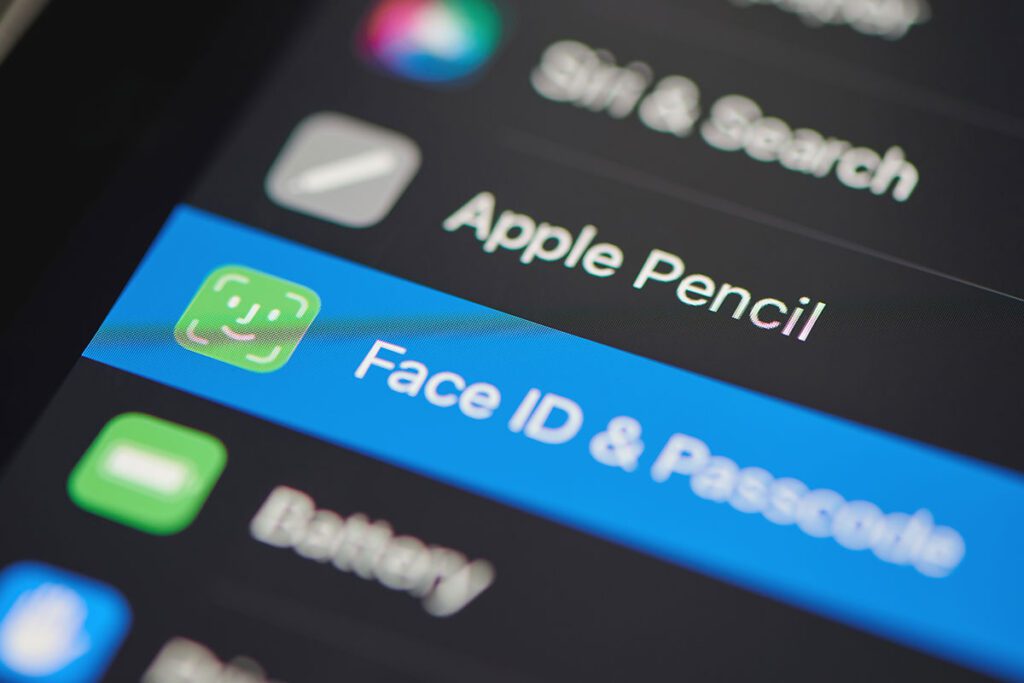
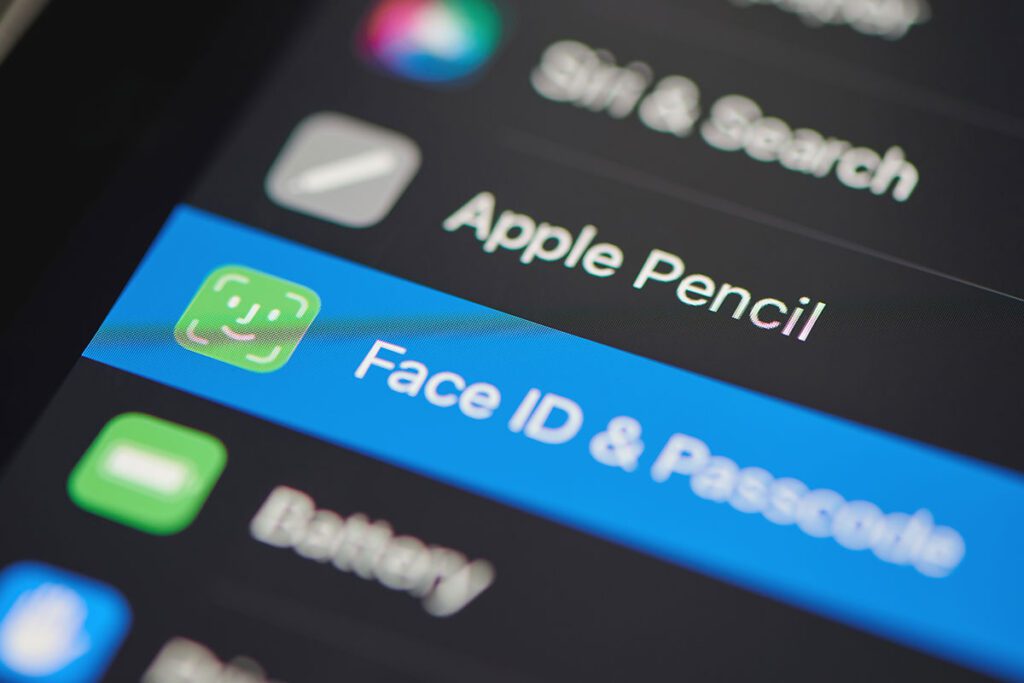
Si vous utilisez toujours votre ancienne adresse e-mail pour vous connecter à votre compte, il existe un moyen simple de la modifier sans craindre de perdre l’accès à vos données. Pour modifier votre identifiant Apple, procédez comme suit :
- Visitez le site Web apple.com.
- Cliquez sur la première vignette marquée comme identifiant Apple.
- Choisir une option passer à un nouvel identifiant Apple.
Comment supprimer un compte Apple ID ?
Si vous n’utilisez plus votre compte ou vous avez changé le système d’exploitation de votre téléphone, vous avez la possibilité d’annuler votre compte et de supprimer définitivement toutes vos données des serveurs Apple.
Vérifiez également : CarPlay – comment activer et configurer ? Guide
Cependant, veuillez noter qu’une fois votre compte supprimé, vous perdrez l’accès à tous les services Apple, notamment Photos, iMessage, iCloud et l’App Store, et un compte supprimé ne pourra pas être restauré. Pour supprimer votre compte Apple ID, procédez comme suit :
- Visitez le site Web confidentialité.apple.com.
- Sélectionner « Demander la suppression de votre compte« .
J’espère qu’après avoir lu notre guide, vous savez maintenant ce qu’est l’identifiant Apple, comment les porter et quels avantages cela apporte ! Si vous avez des questions, n’hésitez pas à les poser dans les commentaires !
Source photo : Adobe Stock
